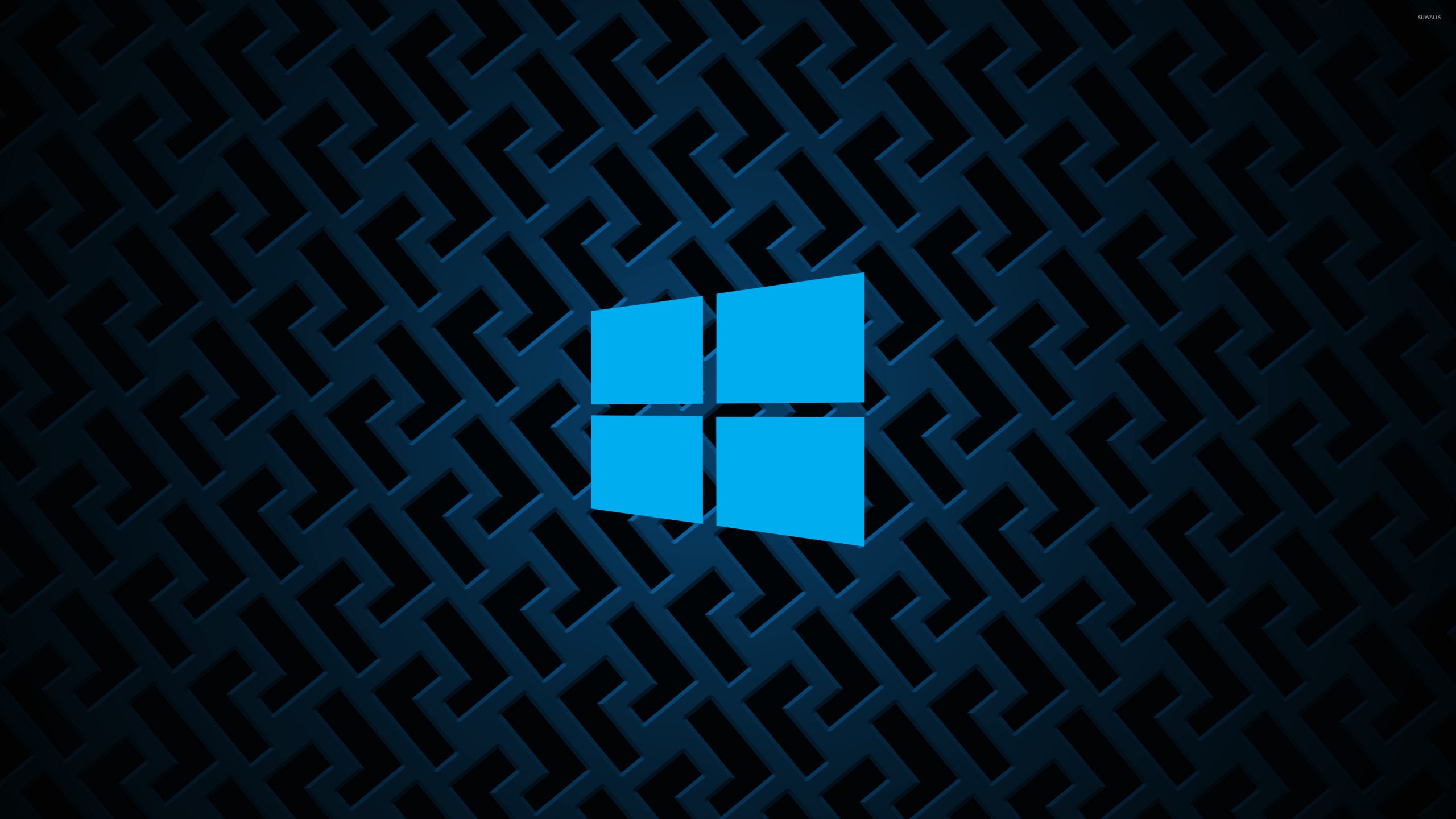Microsoft, saldırganların Windows cihazlarında hızlı bir şekilde yönetici ayrıcalıkları kazanmasına olanak tanıyan PrintNightmare güvenlik açıklarını düzeltmek için bir güvenlik güncelleştirmesi yayımladı. Bu rehberimizde Windows 10’da PrintNightmare Exploit Hatası Nasıl Çözülür? Sorusunun yanıtını sizlerle paylaşacağız.
İçindekiler
Windows 10’da PrintNightmare Exploit Nedir?
Geçtiğimiz Haziran ayında, PrintNightmare (CVE-2021-34527) adlı sıfır günlük Windows yazdırma biriktirici güvenlik açığı yanlışlıkla açıklandı. Bu güvenlik açığı, uzaktan kod yürütme gerçekleştirmek ve yerel sistem ayrıcalıkları kazanmak için Windows İşaretle ve Yazdır özelliğinden yararlanılmasını sağlamaktadır.
Windows PrintNightmare Exploit Çözümü
Bir açık olarak karşılaşılan bu hatanın çözümü ise oldukça basit bir şekilde Windows güncelleştirilmelerinin tamamlanması, eğer güncelleştirme sağlanamıyorsa son güvenilir güncelleştirmeye dönülmesi ve son çare olarak PrintSpool servisinin durdurulmasıdır. Eğer bir kurum bilgisayarı kullanılıyorsa ve bu işlemlerin hiçbirinin yapılma yetkisi sizde bulunmuyorsa sistem yöneticiniz ile iletişime geçmeniz en doğru yol olacaktır.
- Windows Güncelleştirmelerinin Tamamlanması
- İşletim Sisteminin Güvenilen Son Versiyona Döndürülmesi
- PrintSpool Servisinin Durdurulması
Windows Güncelleştirmelerinin Tamamlanması
Microsoft işletim sistemi kullanıcılarının daha rahat bir şekilde işlemlerini sürdürebilmesi için belirli aralıklar ile işletim sistemlerine güncelleştirmeler göndermektedir. Güncelleştirmelerin kapatıldığı ve uzun süre güncelleştirme alınmadığı durumlarda bir çok hata ve güvenlik açığı ile karşılaşılabilir. Güncelleştirmelerin tamamlanmasının ardından bilgisayarın yeniden başlatılması gerekmektedir.
1. Adım : Sol altta bulunan Başlat menüsünün arama sekmesine Ayarlar yazılarak veya klavyede Windows ve I tuşlarına aynı anda basılarak Ayarlar uygulaması açılır.
2. Adım : Ayarlar uygulamasında Güncelleştirme ve Güvenlik menüsü bulunarak tıklanır.
3. Adım : Açılan Güncelleştirme ve Güvenlik penceresinde sol menüden Windows Update butonuna basılır.
4. Adım : Windows Güncelleştirmeleri penceresinde Güncelleştirmeleri denetle butonuna basılır.
5. Adım : Windows güncelleştirmelerin denetlenmesinin ardından yüklenecek olan güncelleştirmelerin bir listesini gösterecektir. En altta bulunan Güncelleştir butonuna basılır ve yüklenmesi beklenir. Bu aşamada bilgisayarınız yeniden başlatmayı uygun görmediği sürece yeniden başlatma işlemi gerçekleştirilmemelidir.
Sistem Geri Yükleme Yapılması
Bir hatanın veya güvenlik açığının çözülmesinin en kolay yollarından biri de sistem geri yükleme yapılmasıdır. Bu işlem karşılaşılan hatanın veya güvenlik açığının giderilmesini sağlayacaktır. Bu işlemler yapılırken özellikle dikkat edilmesi gereken nokta veri kaybı yaşanmaması için yeni yüklenmiş olan programların veya dosyaların yedeklenmesidir. Sistem geri yükleme için son oluşturulan noktada bu dosyalar bulunmuyorsa geri yükleme sonucunda dosyalarınız kaybolacaktır.
1. Adım : Başlat menüsündeki arama çubuğuna Denetim Masası yazılır ve Denetim Masasına tıklanır.
2. Adım : Denetim Masasında Sistem ve Güvenlik menüsüne girilir.
3. Adım : Ardından Sistem menüsüne girilir.
4. Adım : Sol kısımda bulunan Sistem Koruması seçeneğine tıklanır.
5. Adım : Sistem Geri Yükleme… butonuna tıklanır.
6. Adım : Sistem Geri Yükleme adımları takip edilerek işlemler tamamlanır.
Print Spooler Servisinin Yeniden Başlatılması
1. Adım : Masaüstünde sol altta bulunan Başlat menüsündeki arama sekmesine Servisler yazılarak veya klavyede Windows ve R tuşlarına aynı anda basılarak açılan Çalıştır ekranın Aç kısmına services.msc yazılıp Tamam butonuna tıklanarak Servisler açılır.
2. Adım : Açılan Servisler penceresinden Print Spooler servisi bulunur.
3. Adım : Print Spooler servisine sağ tıklanır ve Yeniden Başlat butonuna tıklanır.
Bu rehberimizde sizlerle güncelleştirme sonrasında karşılaşılan Windows 10’da PrintNightmare Exploit Nasıl Çözülür? sorusunun yanıtlarını paylaştık. Bu adımları size yardımcı olmadıysa veya çözüm adımları ile ilgili sorularınız varsa sitemize yorum bırakabilirsiniz.